- Автор Lauren Nevill [email protected].
- Public 2023-12-16 18:49.
- Последно модифициран 2025-01-23 15:16.
Много неприятен факт може да бъде, че интернет портфейлът на потребителя изчезна поради повреда на компютъра, хакване, загуба на всички данни за портфейла и т.н. Възстановяването му при определени условия обаче е напълно осъществимо.
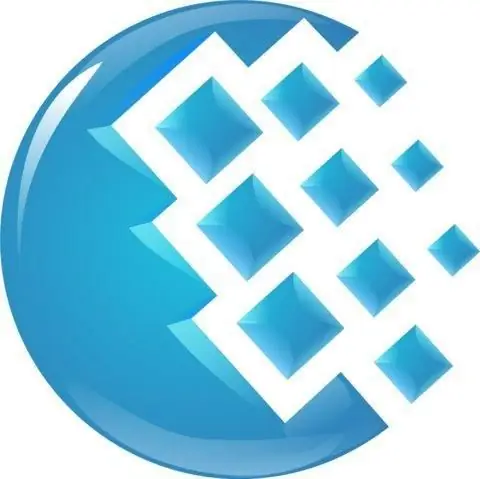
Инструкции
Етап 1
Различните системи за разплащане имат отделни функции за възстановяване на портфейла. Например, ако достъпът до портфейла на Yandex е загубен просто поради загубата на паролата за плащане, можете да го възстановите или чрез SMS по телефона (ако е бил свързан с акаунта), или чрез код за възстановяване чрез Интернет.
Стъпка 2
В първия случай следвайте връзката към уебсайта и поръчайте нова парола чрез SMS. Ако не сте обвързани с телефона, отидете на съответния линк, отговорете на секретния въпрос, който сте посочили по време на регистрацията, след което на пощата ще бъде изпратено съобщение с линк. Копирайте връзката в прозореца на браузъра и посочете всички поискани данни - дата на раждане и код за възстановяване, след което системата може да даде разрешение за промяна на паролата на нова.
Стъпка 3
Възстановяването на интернет портфейл в тази система е възможно само ако има резервно копие на сменяем носител или на компютър. За да възстановите, трябва да преинсталирате портфейла от запазените данни, след което папките Data и DB трябва да бъдат променени на резервни. Тези действия ще задействат синхронизация.
Стъпка 4
Ако портфейлът е напълно загубен - т.е. няма резервно копие, могат да се получат средства от загубената сметка, но само до нов портфейл. Това обаче е възможно само за онези потребители, които при регистрация са посочили правилните си паспортни данни.
Стъпка 5
В този случай напишете заявление за възстановяване на сумата в нов портфейл, предоставете номера му и вашите собствени паспортни данни. С тези документи елате в офиса на компанията или изпратете документа с препоръчана поща. В случай на изпращане на писмо, заявлението трябва да бъде нотариално заверено.
Стъпка 6
В системата WebMoney при преминаване към друг компютър се губи достъп до портфейли. За да избегнете това, предварително копирайте ключовия файл с разширението * kwm на сменяем носител. Или, ако не съществува, създайте го в менюто, като използвате раздела „Сигурност“, подраздел „Запазване на ключове във файл“. Също така трябва да запомните паролата за ключовия файл, без която данните не могат да бъдат инсталирани.
Стъпка 7
Когато превключвате на друг компютър, ще трябва да преинсталирате WM Keeper, който използвате, и след като сте го въвели с помощта на вашия WM ID и парола, посочете пътя към вашия ключов файл и файл на портфейла, които преди това са били прехвърлени на новия компютър.






